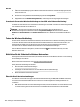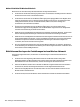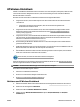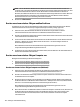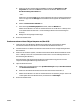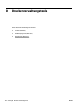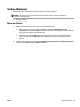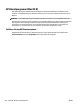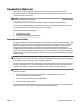User manual
a. Klicken Sie auf dem Computerdesktop auf Start , und wählen Sie Programme oder Alle
Programme aus. Klicken Sie auf HP und den Ordner für den Drucker. Wählen Sie dann
Druckereinrichtung und -software aus.
- oder -
Klicken Sie in der Anzeige Start mit der rechten Maustaste auf einen leeren Bereich. Klicken Sie
dann in der App-Leiste auf Alle Apps und anschließend auf das Symbol mit dem Namen Ihres
Druckers.
b. Wählen Sie Neuen Drucker verbinden aus.
c. Wenn die Anzeige Verbindungsoptionen erscheint, wählen Sie Wireless aus.
Wählen Sie den Drucker in der Liste der erkannten Drucker aus wie HP-Print-**-Oicejet 7110
series. (Dabei stehen die Sternchen ** für die eindeutigen Zeichen zur Kennzeichnung des
Druckers.)
d. Befolgen Sie die angezeigten Anweisungen.
5. Drucken Sie das Dokument.
Drucken von einem wireless-fähigen Computer aus (Mac OS X)
1. Stellen Sie sicher, dass HP Wireless-Direktdruck auf dem Drucker eingeschaltet ist. Weitere
Informationen nden Sie unter Aktivieren von HP Wireless-Direktdruck auf Seite 151.
2. Schalten Sie AirPort ein. Weitere Informationen hierzu nden Sie in der von Apple bereitgestellten
Dokumentation.
3. Klicken Sie auf das AirPort Symbol, und wählen Sie den Namen für HP Wireless-Direktdruck wie HP-
Print-**-Oicejet 7110 series aus. (Dabei stehen die Sternchen ** für die eindeutigen Zeichen zur
Kennzeichnung Ihres Druckers.)
Wenn HP Wireless direkt mit Sicherheitsfunktionen eingeschaltet wurde, geben Sie nach der
entsprechenden Eingabeauorderung das Kennwort ein.
4. Fügen Sie den Drucker hinzu.
a. Wählen Sie je nach Betriebssystem unter Systemeinstellungen die Option Drucken und Faxen
oder Drucken und Scannen aus.
b. Klicken Sie unterhalb der Druckerliste auf der linken Seite auf das Pluszeichen (+).
c. Wählen Sie den Drucker in der Liste der erkannten Drucker aus (das Wort „Bonjour“ steht in der
rechten Spalte neben dem Druckernamen), und klicken Sie auf Hinzufügen.
5. Drucken Sie das Dokument.
DEWW 153